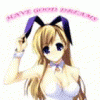Pesquisar na Comunidade
Mostrando resultados para as tags ''patch''.
Encontrado 1 registro
-
Vou ensinar como se faz um programa em delphi simples para que você e seus amigos tenham um fácil acesso ao jogo de vocês. desculpas se postei no lugar errado mais como é feito em delphi achei melhor postar ele aqui, é uma pequena contribuição minha para o forum! Vamos ao que interessa! Abre o Delphi ( utilizei o Delphi 7 para esses tutorial) 1 - Tratando o Form1: No object inspector, vá em: - Border Style e escolha BSNONE (isso vai fazer seu Form mostrar somente o que esta dentro dele, a borda do programa não aparecera, dando uma cara melhor de patch). - Position e escolha PODESKTOPCENTER (isso centraliza seu projeto no desktop!). - Ajuste o tamanho do seu Form , o meu patch eu coloquei um tamanha de: -ClientHeight = 500. -ClientWidth = 640. - O Caption do Form você pode deixar em branco ate mesmo, porque ao colocar o border style como bsnone, esse caption não aparecera! 2 - Adicionando Componentes! Adicione: - 3 Button (standard) - 1 Panel (standard) - 7 Label (standard) Oo... - 2 Edit (standard) - 4 bevel (additional) - 2 Image (additional) - 1 Progressbar (win32) - 1 Webbrowser (internet) - 1 ClientSockt (internet) 3 – Tratando os Componentes! BEVEL1: OBJECT INSPECTOR: - ALIGN = ALCLIENT - SHAPE = BSFRAME - STYLE = BSRAISED Este bevel ira dar uma “borda” ao programa BEVEL2: OBJECT INSPECTOR: - SHAPE = BSBOTTOMLINE Este bevel ira separar uma imagem que ficara de banner no seu programa BEVEL3: OBJECT INSPECTOR: -SHAPE = BSFRAME Este bevel será para mostrar o status do servidor BEVEL4: OBJECT INSPECTOR: NÃO MUDA NADA; Este bevel ira abrigar a progressbar , o panel , os buttons e o status. IMAGE1: OBJECT INSPECTOR: - ALIGN = ALCLIENT - ESCOLHA SUA IMAGEM - clique com o botão direito do mouse em CONTROL > SEND TO BACK Este será a imagem de fundo do seu programa IMAGE2: OBJECT INSPECTOR: NÃO MUDA NADA - ESCOLHA SEU BANNER Esta imagem será o banner do seu programa PANEL1: OBJECT INSPECTO: - CAPTION = EM BRANCO Este panel ira funcionar, mostrando as ações do programa. Irei explicar mais adiante. BUTTON1 OBJECT INSPECTO: - CAPTION = INICIAR - ENABLED = FALSE (IREI EXPLICAR ADIANTE) È o button que ira chamar seu cliente. BUTTON2 OBJECT INSPECTO: - CAPTION = SITE É o button que ira abrir o site BUTTON3 OBJECT INSPECTO: - CAPTION = SAIR É o button que fecha seu programa EDIT1 OBJECT INSPECTO: - TEXT = COLOQUE O SEU IP (SE FOR HAMACHI PODE SER O NUMERO) - VISIBLE = FALSE - NAME = Edt_IP Ira armazenar o ip do seu servidor para verificar seu status! EDIT2 OBJECT INSPECTO: - TEXT = COLOQUE A PORTA DO SEU SERVIDOR - VISIBLE = FALSE - NAME = Edt_Port Ira armazenar a porta do seu servidor pra verificar o status LABEL1 OBJECT INSPECTO: -CAPTION = NOME DO SEU SERVIDOR LABEL2 OBJECT INSPECTO: - CAPTION = STATUS Aqui ira verifica se seu servidor esta online ou não. LABEL3 OBJECT INSPECTO: - CAPTION = VERIFICANDO… Isso ira mudar depois quando formos falar do clientsockt mais deixe com o caption verificando. LABEL4 OBJECT INSPECTO: - CAPTION = MAPA Verifica se seu mapa esta online ou não (depois você pode mudar) LABEL5 OBJECT INSPECTO: - CAPTION = VERIFICANDO… Isso ira mudar depois quando formos falar do clientsockt mais deixe com o caption verificando. LABEL6 OBJECT INSPECTO: - CAPTION = RESPAW Verifica se o respaw esta online ou não (depois você pode mudar) LABEL7 OBJECT INSPECTO: - CAPTION = VERIFICANDO… Isso ira mudar depois quando formos falar do clientsockt mais deixe com o caption verificando. OBS: - COLOR = SE FOR UM FUNDO DE COR ÚNICA COLOQUE A MESMA COR NOS LABELS. - FONT COLOR = AJUSTE AO SEU GOSTO! CLIENTSOCKET1 OBJECT INSPECTO: MUDA NADA WEBBROWSER1 OBJECT INSPECTO: NÃO MUDA NADA Aqui você ira usar para mostrar as noticias na pagina do site do servidor PROGRESSBAR1 OBJECT INSPECTO: NÃO MUDA NADA O progressbar vai só mostrar que o webbrowser esta carregando depois quando for falar do webbrowser vou mostrar como muda a cor da progressbar! Seu form ficara + ou menos assim! 4 – CODES LEMBRE DE COLOCAR OS CODIGOS ABAIXO ENTRE O BEGIN E O END; FORM evento ONCREATE webbrowser1.Navigate(‘SITE DO SERVIDOR’); SendMessage(ProgressBar1.Handle, PBM_SETBARCOLOR, 0, clBlue); ClientSocket1.Host := Edt_IP.Text; ClientSocket1.Port := StrToInt(Edt_Port.Text); ClientSocket1.Active := True; Obs: ali onde tem “clBlue” você pode mudar para alterar a cor da progressbar. WEBBROWSER1 evento ONDOWNLOADBEGIN Panel1.Caption:= 'Carregando News, Aguarde!'; Obs: lembra que eu pedi para deixar o panel1 com o caption em branco, então aqui esta o porque! Ele vai sendo alterado conforme o programa vai atuando. evento ONDOWNLOADCOMPLETE panel1.Caption:= 'News Carregado!'; evento ONPROGRESSCHANGE If (Progress>=1) and (ProgressMax>1) then begin ProgressBar1.Position := Round((Progress * 100) Div ProgressMax); ProgressBar1.Visible := True; end else begin ProgressBar1.Position := 100; end; BUTTON1 Evento ONCLICK winexec('CLIENTE DO SERVIDOR.EXE’, SW_SHOWNORMAL); Application.Terminate; BUTTON2 Evento ONCLICK winexec(‘X.htm’,SW_SHOWNORMAL); X = nome do seu link htm. Como fazer o link para seu site! Vai ate a pagina inicial do site do servidor na internet, escolha a opção de salvar como, coloque um nome no link, e certifique que este será salvo em htm. Obs: este link deve ser colocado na pasta junto ao seu programa caso contrario ocorrera um erro! BUTTON3 Evento ONCLICK application.Terminate; CLIENTSOCKET1 Evento ONCONNECT Label3.Caption:= 'Online'; label3.Font.Color:= clLime; Label5.Caption:= 'Online'; label5.Font.Color:= clLime; Label7.Caption:= 'Online'; label7.Font.Color:= clLime; Socket.Disconnect(StrToInt(Edt_Port.Text)); Bitbtn1.Enabled:= True; ClientSocket1.Active := False; Evento ONERROR Label3.Caption:= 'Offline'; Label3.Font.Color:= clred; Label5.Caption:= 'Offline'; label5.Font.Color:= clred; Label7.Caption:= 'Offline'; label7.Font.Color:= clred; ClientSocket1.Active := False; abort; obs: lembra que eu falei dos labels. Então o clientsocket vai fazer a verificação e vai mudar de acordo com o status verificado por ele! Você pode alterar os textos que irão aparecer e ate mesmo a cor. PRONTO SEU PROGRAMA ESTA CONFIGURADO! E JÁ DEVE ESTAR FUNCIONANDO! Compile e teste! Salve tudo e bom uso! Tutorial feito por FABIO GARCIA COSTA uzer : Higan :loool: Mantenha os créditos. Duvidas e sugestões post aqui :happy2: